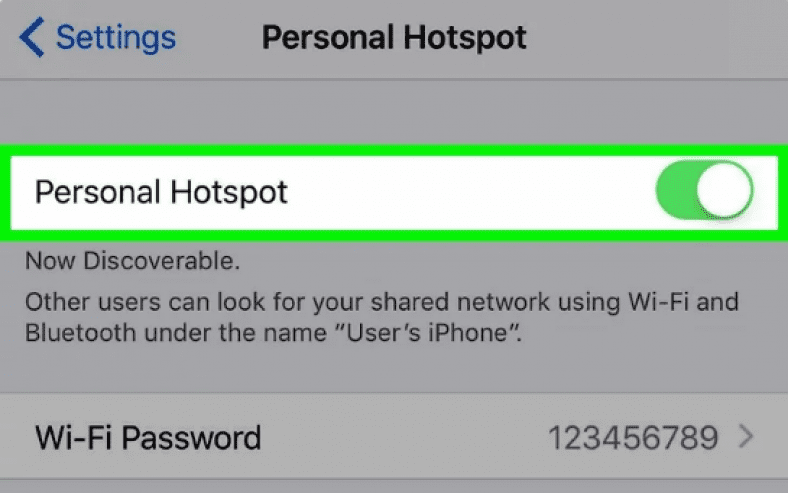Cum'è l'urdinatori portatili non cellulari è l'iPad?
Site furtunatu: hè faciule di configurà u vostru iPhone cum'è un hotspot Wi-Fi portable, è apre a so cunnessione web à chiunque sia abbastanza vicinu chì hà a password. Eccu cumu.
Devu creà un hotspot Wi-Fi cù u mo iPhone?
Diciamu chì viaghjate cù un iPhone, avete un MacBook solu Wi-Fi, è vulete fà un travagliu.
A stu puntu avete duie opzioni: fà u travagliu nantu à dispositivi cun un schermu più grande,
Ma senza pudè cunnesse à alcuna risorsa in ligna; O vai in ligna, ma sarete sempre bluccatu nantu à un schermu più chjucu.
Trasfurmà u vostru iPhone in un hotspot Wi-Fi vi dà una terza opzione utile.
Permettendu à u vostru laptop è tablet di cumparisce nantu à a cunnessione web di u telefunu.
I punti d'accessu Wi-Fi sò ideali per travaglià in viaghju.
Hè faciule di trasfurmà u vostru iPhone in un hotspot, ma pudete vulè verificà prima cù a cumpagnia di telefuninu o almenu verificà i termini è e cundizioni di u cuntrattu;
Mentre a maiò parte di e rete includeranu a tethering cum'è parte di u vostru pianu, alcune reti preferiscenu micca fà è vi ponu addebità tasse addiziunali (o limità a vostra indennità di dati) s'elli scoprenu chì site installatu un hotspot.
Per esempiu, a rete pò cumprende a consegna cum'è parte di a vostra indennità di dati se pagate mensilmente, ma se aduprate PAYG, pudete avè da pagà una quantità addizionale.
È mentre parlemu di indennità di dati, eccu un'altra cosa da tene à mente: Se avete un indennità limitata, duverete aduprà un hotspot Wi-Fi solu per un cortu tempu. Siate cuscenti chì u vostru Mac o PC pò manghjà dati à un ritmu veloce paragunatu à sè site solu navigatu nantu à u vostru iPhone.
Cumu accende u hotspot in iPhone
A creazione di un hotspot trasforma u vostru iPhone in un router Wi-Fi, cum'è quellu di a vostra casa.
L'iPhone si cunnessa à Internet cù una cunnessione di dati cellulari 3G / 4G, poi trasmette questu nantu à una cunnessione Wi-Fi chì u vostru Mac, iPad, PC, o altru dispositivu pò cunnette.
Pudete ancu stabilisce una cunnessione cablata à un portu USB in u vostru urdinatore.
Innota chì una volta chì u vostru hotspot hè attivatu nantu à u vostru iPhone, utilizerà 3G o 4G per a so cunnessione di dati. Stu fattu hè piuttostu evidenti, ma vale nutà chì si pò accede à un hotel Wi-Fi cù u vostru iPhone è pensà chì si pò sparte cusì: ùn si pò micca.
Ci hè dui modi per creà un hotspot in iPhone.
Attivà iPhone Hotspot - A Via Rapida
Sì avete iOS 13 installatu In un iPhone, u modu u più veloce per accende u hotspot hè di fà questu:
- In l'iPhone X, XS, XR, 11 scorri versu u basso da l'angulu superiore per affaccià u Centru di Cuntrollu.
In un iPhone più vechju, trascinate da u fondu per apre u Centru di Cuntrollu. - Pulsà fermamente in un bloccu di quattru icone chì rapprisentanu u Modu Aereo, Wi-Fi è Bluetooth.
- Questu aprirà un bloccu più grande di codici, cumpresu AirDrop è Personal Hotspot.
Basta toccà nantu à u Hotspot Persunale è diventerà "scupertu".
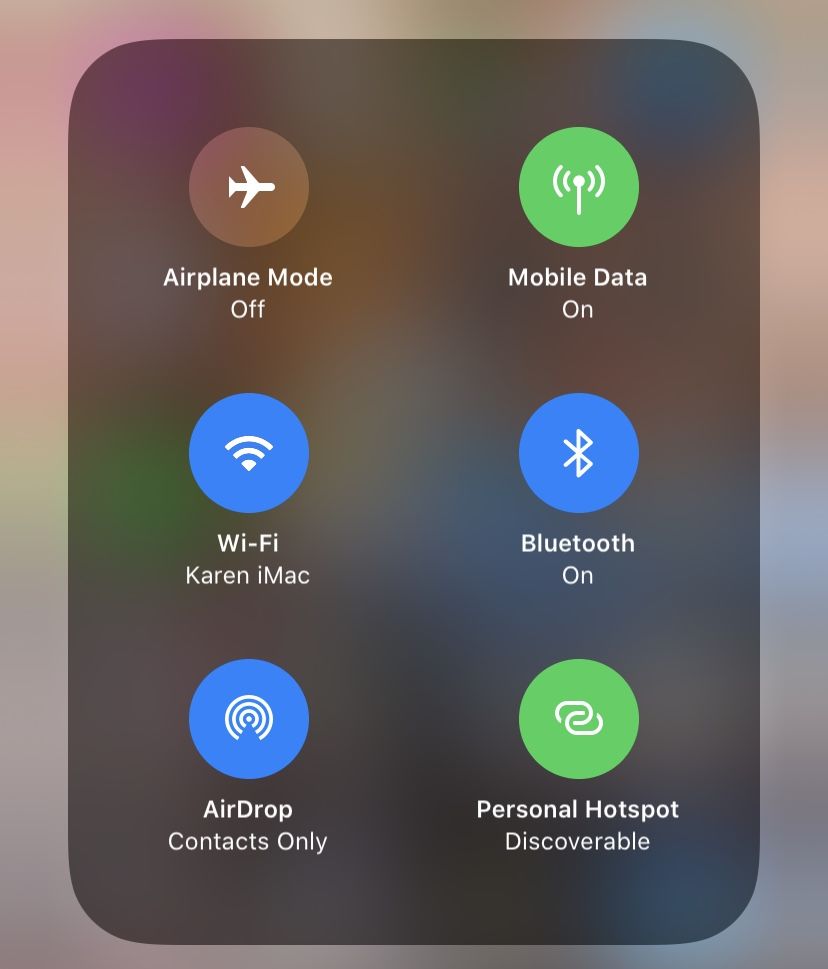
Attivà u hotspot iPhone via Settings
In e versioni più vechje di iOS, ùn hè micca pussibule di lancià un hotspot da u Centru di Cuntrollu.
U hotspot pò esse stallatu solu attraversu Settings.
Hotspots ponu esse sempre attivati contr'à Settings in iOS 13, ma travaglianu in un modu ligeramente diversu.
In iOS 13
- Impostazioni aperte
- Tocca Persunale Hotspot (sottu Dati Mobile / Dati Cellulari).
Questu accenderà automaticamente u hotspot in iOS 13. - E nuove opzioni in iOS 13 includenu u novu "Sparte i punti d'accessu persunali cù i membri di Sharing in Famiglia" è "Permettenu à l'altri di unisce".
Se vulete creà un hotspot, duverete permettà à l'altri di unisce - ancu sè ùn avete micca intenzione di permettà à l'altri di unisce.
U vostru Hotspot diventerà automaticamente scupertu ma altri anu bisognu di inserisce una password per unisce à u vostru Hotspot.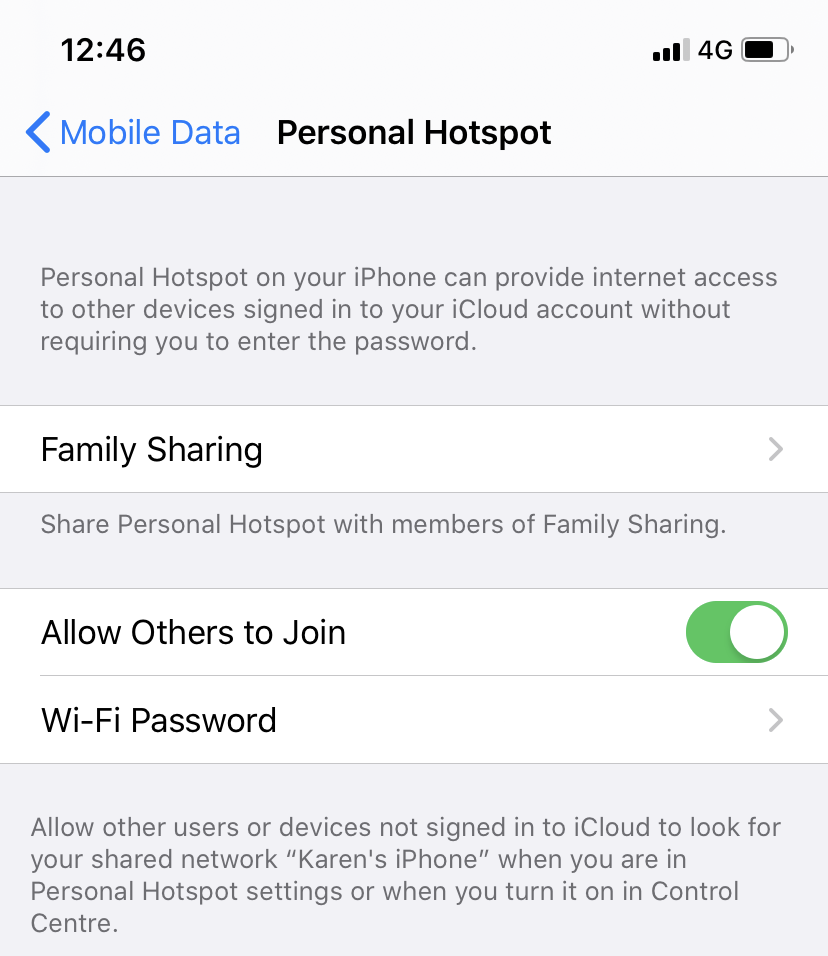
- Tù è chiunque spartite una famiglia cù in iOS 13 puderete accede automaticamente à u vostru hotspot,
E senza sta password: da quì a nova tabulazione di Spartera Famiglia.
Toccate nantu à quessa è vedrete l'opzione per permette à l'altri membri di a famiglia di unisce u vostru hotspot.
Pudete sceglie trà una dumanda d'approvazione o una automatica per determinà cumu si uniscenu à u vostru hotspot.
Tù è i membri di a vostra famiglia sarete identificati da iCloud Safeguards.
per iOS 13
- Apri l'app Configurazione, dopu toccu Dati Mobile / Dati Cellulari.
(In iOS 10 o più tardi. In alcune versioni più vechje di iOS, selezziunate solu Mobile / Cellular.) - Tocca Personal Hotspot, è mette Personal Hotspot à On.
(Tap the slider finu à chì diventa verde.) - Se Wi-Fi è / o Bluetooth sò spenti, iOS vi dumanderà se vulete riaccendeli.
Ricumandemu chì - senza ellu, l'hotspot serà limitatu à USB. (Quale hè più sicuru) - Cliccate nantu à Password Wi-Fi è inserite una password adatta.
(Ùn si tratta micca di u vostru ID Apple o di a vostra solita cunnessione Wi-Fi.) - Avà verificate u nome di l'hotspot listatu sottu Per Cunnette vi cù Wi-Fi
(In u nostru esempiu hè "iPhone di David").
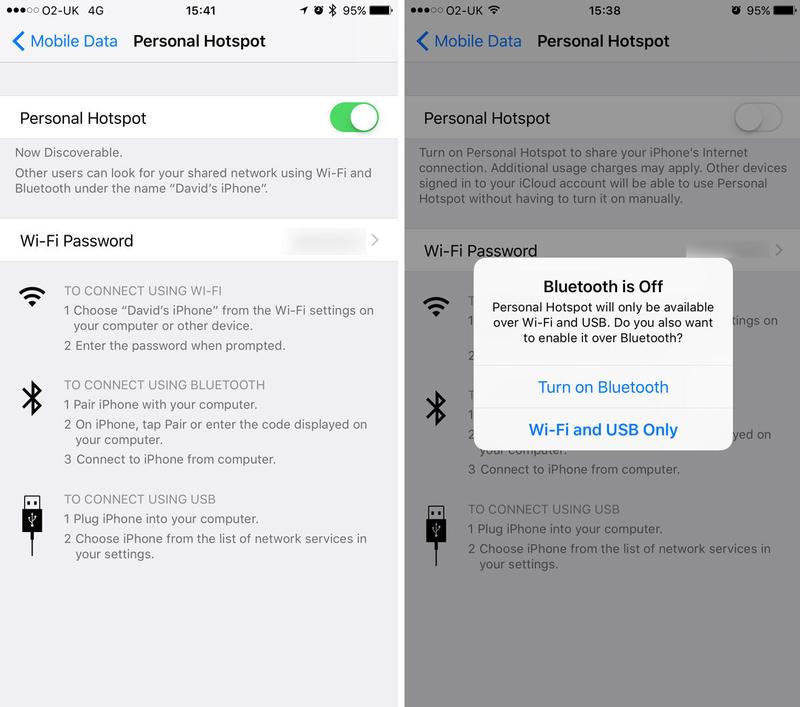
Cumu cunnessione à l'hotspot iPhone da iPhone o iPad
Cunnessu u vostru iPhone o iPad à un hotspot hè simplice. Seguitate sti passi:
- Mentre spartite u vostru hotspot da u vostru iPhone, aprite u vostru secondu iPhone o iPad Settings aperti.
- Tap on Wi-Fi.
- Diverse rete Wi-Fi appareranu. Queste devenu includere punti di interesse generati da iPhone. Selezziunate quellu puntu caldu.
- Puderete avè bisognu di cunnette vi (secondu a versione iOS chì state aduprendu).
Se avete bisognu di a password, truvate un dispositivu HotSpot spartera iPhone.
U viderete in Settings> Personal Hotspot (o Settings> Mobile Data> Personal Hotspot).
Avà sarete cunnessu à u web cù a vostra cunnessione di dati iPhone.
Sè site cunnessu à un hotspot chì hè trasmessu da u vostru propiu dispositivu, qualsiasi altru dispositivu chì avete pussutu cunnette senza una password, basta chì siate cunnessi à iCloud.
Se site in iOS 13 è aduprate Family Sharing, si cunnette automaticamente à u hotspot di un membru di a famiglia (è sò cunnessi ad ellu) senza necessità di una password.
In iOS 13
Ci piace sta nova funzione in iOS 13 per cambià à chì rete WiFi site cunnessu:
- Aprite u Centru di Cuntrollu in u vostru iPhone (trascinate in giù da a cima à destra o passate in alto da u fondu secondu l'iPhone chì state aduprendu).
- Pulsà è mantene a combinazione di icone chì include l'icona Wi-Fi.
- Avà toccu è mantene nantu à l'icona Wi-Fi.
- eccu! Si apre una nova schermata cù tutte e rete Wi-Fi in l'area circundante, da pudè sceglie quella chì vulete.
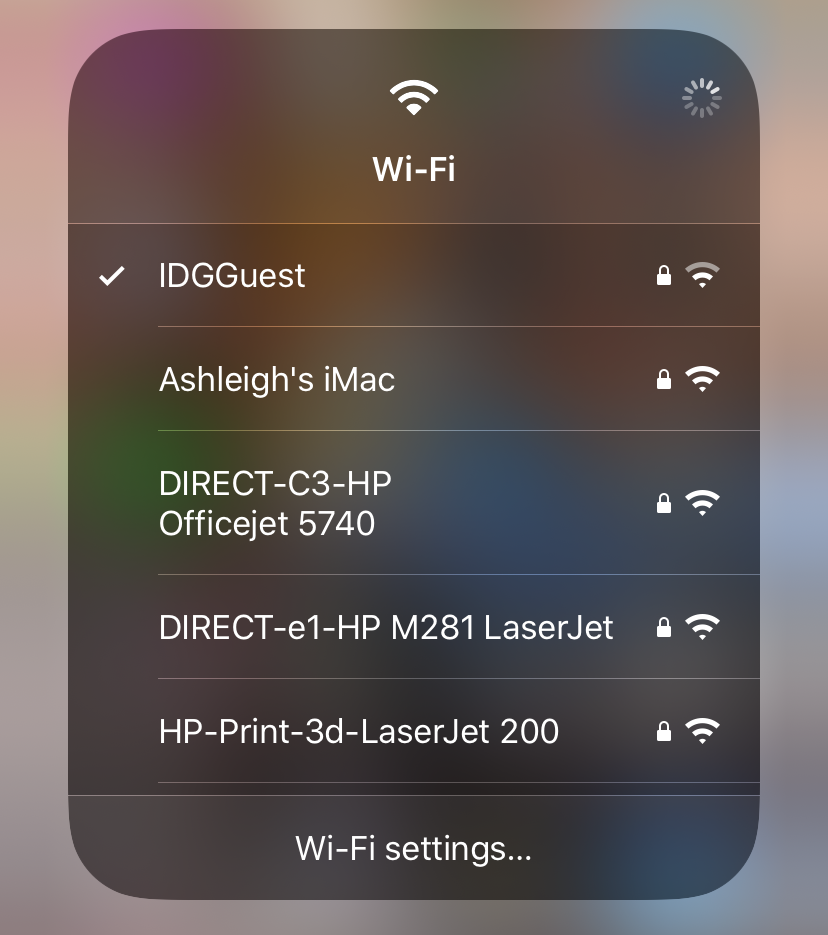
Cumu cunnette vi à u vostru hotspot iPhone da un Mac
Avà spartite u vostru hotspot da u vostru iPhone, è pudete facilmente cunnessu cun ellu da u vostru Mac. Eccu cumu:
- Cliccate nantu à l'icona Wi-Fi in a barra di menu Mac.
Puderete vede un numeru di rete Wi-Fi chì pò vede lucalmente. Attivà Wi-Fi se necessariu.
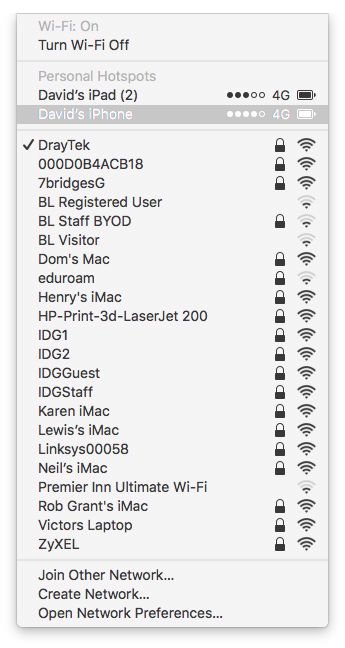
- In a sezione Personal Hotspots, duverete vede u hotspot iPhone
(Se ùn avete micca una sezione Personal Hotspot, duverete truvà quì sottu.) Sceglie. - Se state aduprendu iOS 13, u vostru Mac si deve cunnesse automaticamente, puru chì siate cunnessi à iCloud, altrimenti inserite a password cum'è mostrata in a sezione Punti Personali di l'iPhone.
Se ùn avete micca un icona Wi-Fi in a barra di menù di u vostru Mac, aprite Preferenze di Sistema u sistema) è cliccate Rete.
Selezziunate Wi-Fi in a lista à manca. Sceglite l'hotspot di l'iPhone da u listinu in anda Nome di rete.
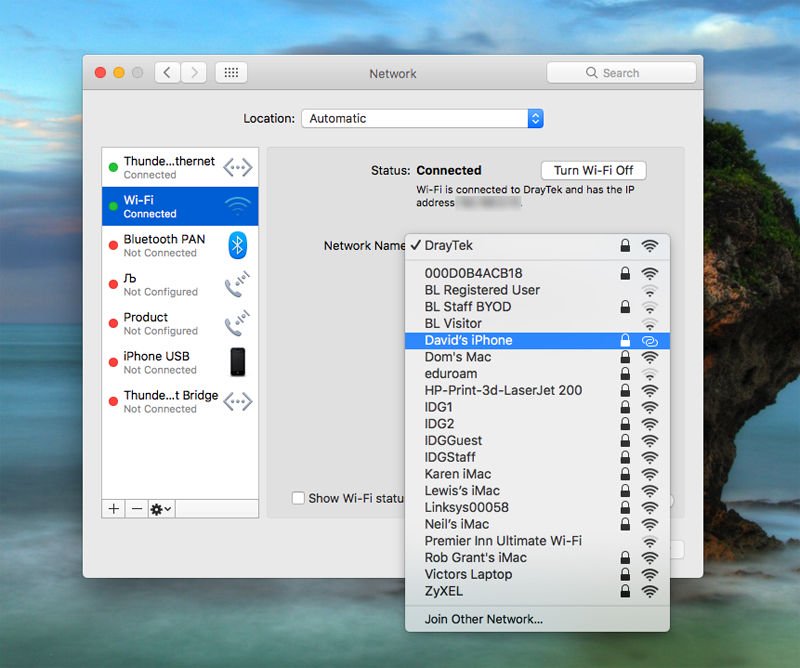
Mentre site quì, duvete spuntà u "Mostra statutu Wi-Fi in a barra di menu".
Pudete avà navigà in Internet nantu à u vostru Mac o iPad cù a cunnessione di dati di u vostru iPhone. U chilometru pò cambià, secondu cumu hè bona a vostra cunnessione di rete iPhone. Puderete truvà chì Internet funziona un pocu più lente di ciò chì site abituatu.
Quandu avete finitu, ùn vi scurdate di tuccà Settings> Mobile> Personal Hotspot in iPhone è mette in off.
È se u vostru Mac ùn si cunnette micca à un hotspot Wi-FI?
Avemu avutu un prublema di cunnessione di u nostru Mac à u hotspot Wi-Fi creatu da u nostru iPhone. Finalmente si hè riparatu, chì puderia indicà un prublema in iOS 13 chì impedisce u spartimentu hotspot di travaglià.
Avemu avutu l'opzioni per eseguisce u diagnosticu. L'Assistente hà fattu vari test di diagnostica nantu à u vostru Mac prima chì u rapportu di diagnosticu sia statu generatu.

Cumu cunnette vi à u vostru hotspot iPhone da un urdinatore (Windows)
Una volta chì spartite u vostru hotspot da u vostru iPhone, puderete vede è cunnette vi à u hotspot Wi-Fi via u vostru urdinatore.
- Cumincià attivendu u Wi-Fi.
- Dopu cliccate nantu à l'icona Wi-Fi in a barra di attività.
- Sceglite u vostru iPhone.
- Cliccate Cunnette.
Inserite a password.
Cumu cunnette à l'hotspot iPhone via Bluetooth
Pudete ancu fà una cunnessione cù u bluetooth. Vi tuccherà à accuppià u vostru iPhone è PC cù un còdice.
- In un Mac, duverete apre Preferenze di Sistema> Bluetooth> Attivà Bluetooth Truvate u vostru iPhone è cliccate Cunnette vi.
- In un PC, duverete cliccà nantu à Unisce Rete di Area Personale> Aggiungi Dispositiu, è sceglite iPhone da i dispositivi visualizzati.
Cumu cunnette vi à u hotspot iPhone via USB
Pudete ancu cunnesse direttamente à u vostru iPhone da u vostru Mac cù un cavu USB, chì puderia esse a megliu opzione per voi se site in qualchì locu cun assai Wi-Fi in cuncurrenza o perchè ùn sentite micca chì sarebbe sicuru di trasmette a vostra cunnessione (ancu se nimu ùn deve esse capace di salvalla senza una password), aduprà una cunnessione USB per Wi-Fi pò esse ancu più veloce. Eccu cumu:
Avete bisognu di l'ultima versione di iTunes in u vostru Mac (una volta chì avete Catalina in esecuzione, questu ùn serà micca necessariu chì u vostru iPhone serà gestitu via Finder).
Cunnette vi u vostru iPhone à u vostru Mac cù u cavu USB chì u vostru iPhone era incaricatu (serà un cavu USB - se u vostru Mac hà USB-C averete bisognu di un adattatore).
Duvete vede un avvertimentu dumandendu se avete fiducia in questu computer. Cliccate Trust.
Avà sceglite u vostru iPhone da a lista di e rete chì pudete vede quandu cliccate nantu à u logu Wi-Fi in a barra di menu.
Periculi è avvertimenti
E se qualchissia prova à pirate a vostra cunnessione, viola a vostra cunnessione di dati è / o accede à i siti è u cuntenutu?
Duvete stà bè, perchè u puntu d'accessu iPhone hè prutettu da una password.
(Ogni ragione in più per ùn sceglie micca Password o qualcosa d'altru chì pò esse facilmente induvinatu.) È vedrete una piccula notificazione in cima à u schermu di u vostru iPhone quandu u dispositivu ghjunghje à u so hotspot, allora riceverete un avvertimentu se qualcunu riesce si cunnette cù u Wi-Fi U vostru Fi hà riesciutu à induvinà a vostra chjave.
A caveat più impurtante hà da fà cù i limiti di dati in a vostra navigazione.
Hè faciule da dimenticà, quandu si accede à u web per mezu di un dispositivu chì di solitu hè limitatu à e cunnessioni Wi-Fi, chì si travaglia contr'à un limitu di dati 3G o 4G.
Cusì parlemu, vi suggerimu di evità di scaricà app grandi è simili.